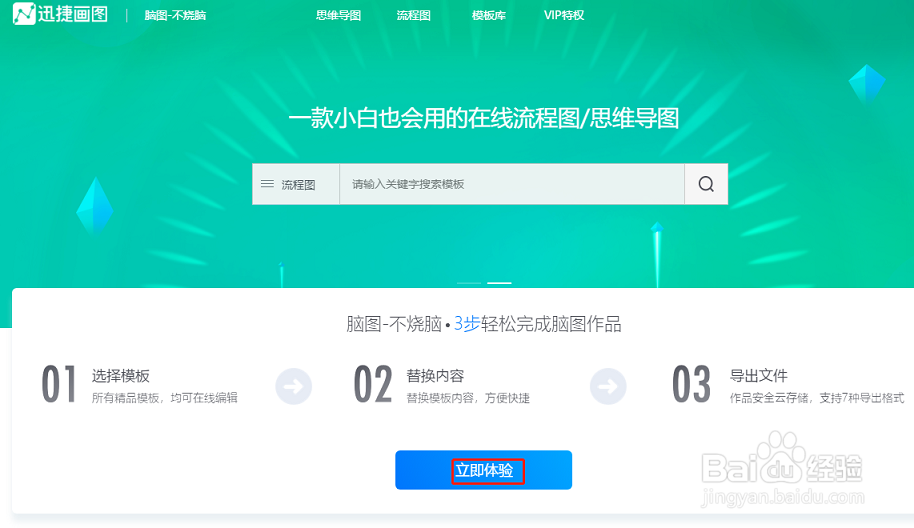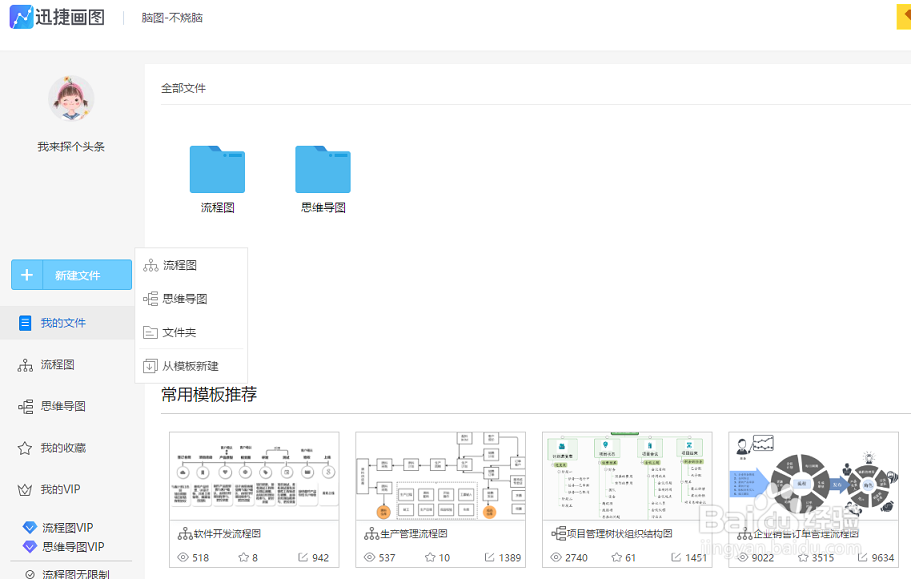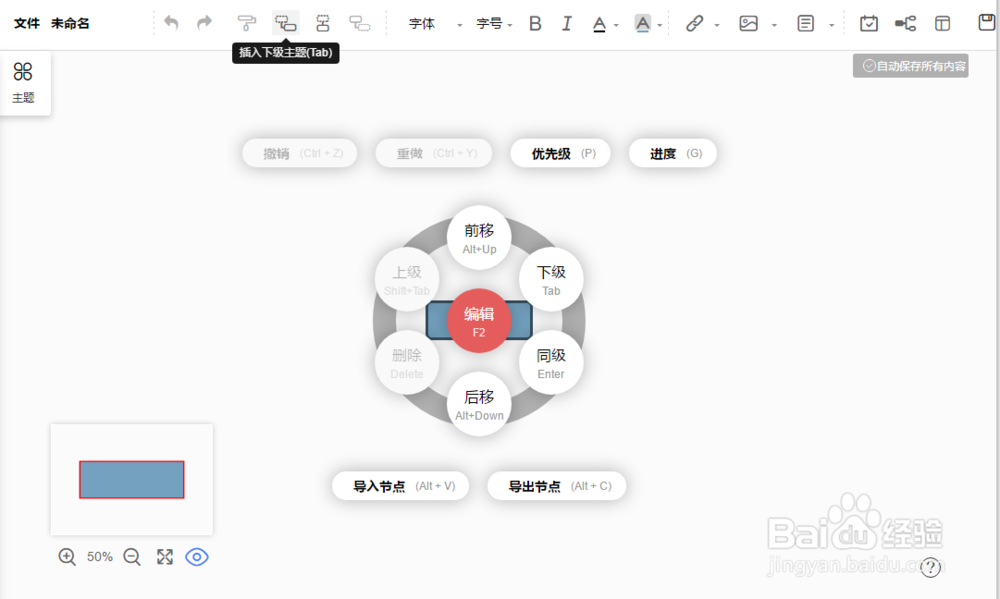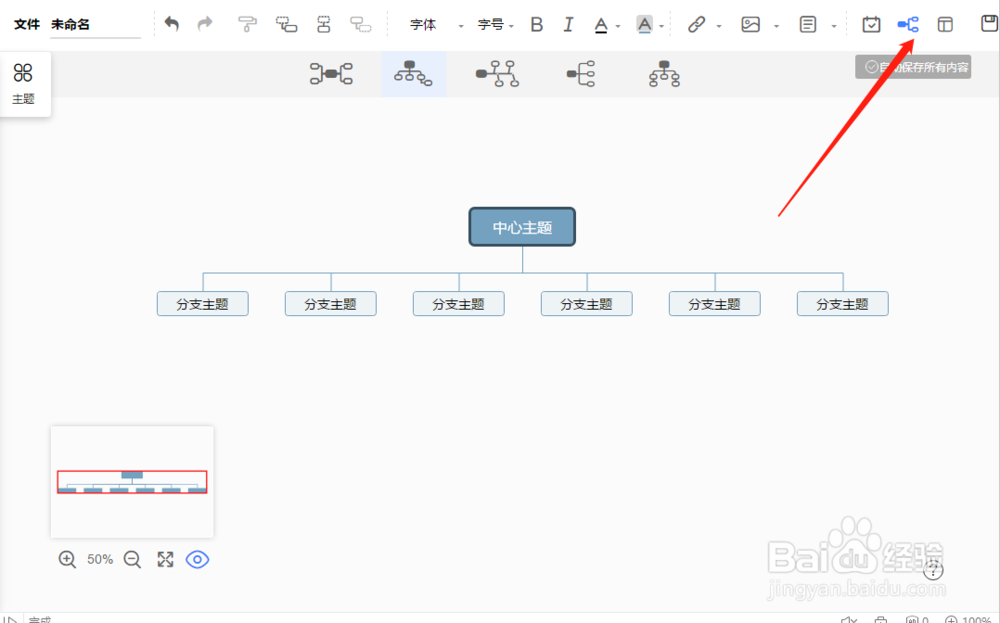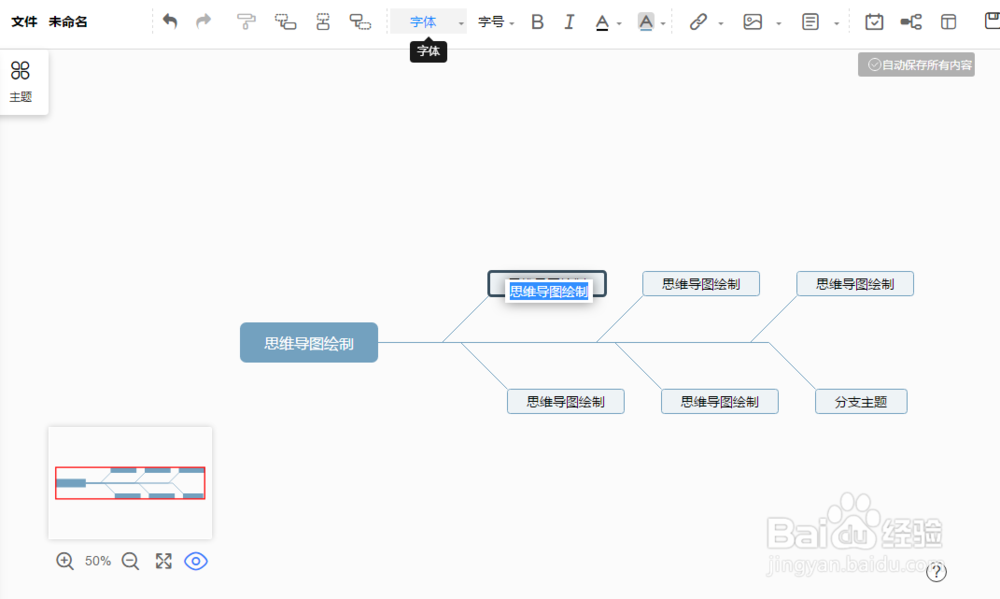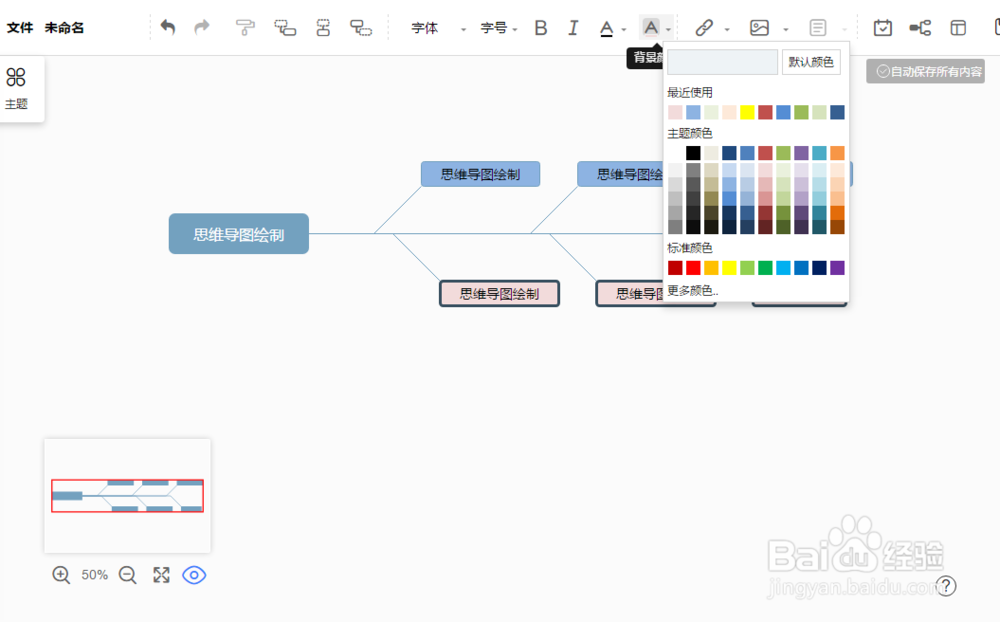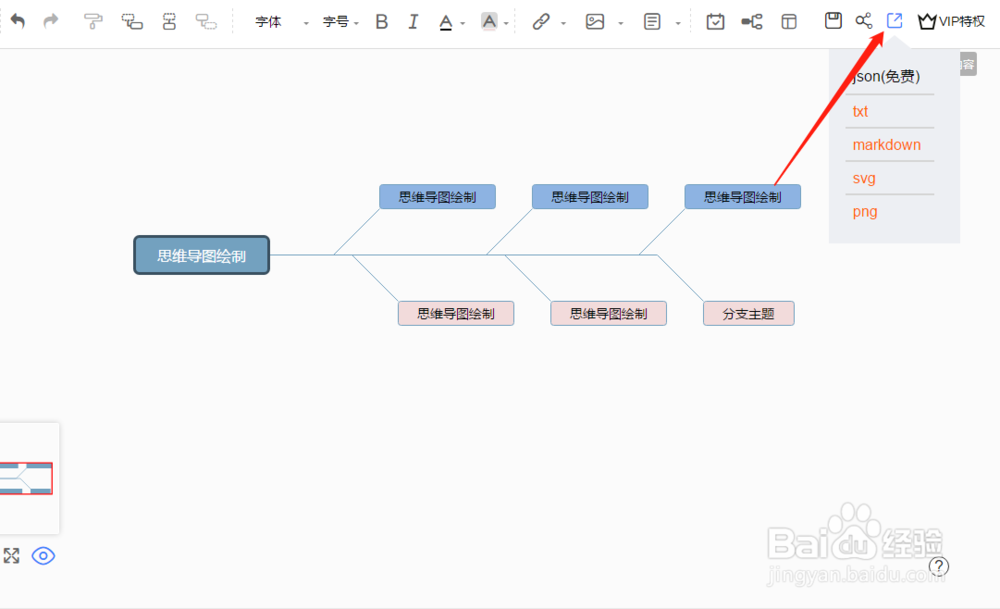新手绘制思维导图技巧,分享绘制思维导图方法
1、进入上述所讲述的绘制工具中进行编辑使用,可以选择使用模板进行编辑使用,也可以对框架进行搭建编辑使用,进入网站之后选择页面中的立即体验进行编辑使用。
2、会进入新建文件中选择思维导图进行新建编辑使用,转入到在线编辑页面中。
3、现在主要做的是对思维导图的框架进行搭建使用,就是对思维导图节点进行添加,右键点击中心主题选择下级进行编辑使用,或者选择面板中的添加上下级节点进行编辑使用。
4、思维导图的样式是根据中心主题进行改变,在面板的布局操作中有逻辑图,树状组图以及鱼骨图等样式进行使用。
5、双击思维导图节点可以对内容进行编辑使用,内容的关联度与中心主题相关即可。
6、思维导图节点的背景色还可以进行编辑使用,选择需要添加颜色的节点,之后选择面板的背景颜色选择喜欢的颜色进行添加。
7、绘制成功的思维导图可以的导出进行编辑使用,在编辑面板的右上方选择导出操作之后选择导出样式就可以选择需要的格式进行编辑使用了。
8、这就是绘制思维导图的具体操作过程,并且对于新手还可以选择使用模板编辑思维导图也是极为便利的。
声明:本网站引用、摘录或转载内容仅供网站访问者交流或参考,不代表本站立场,如存在版权或非法内容,请联系站长删除,联系邮箱:site.kefu@qq.com。